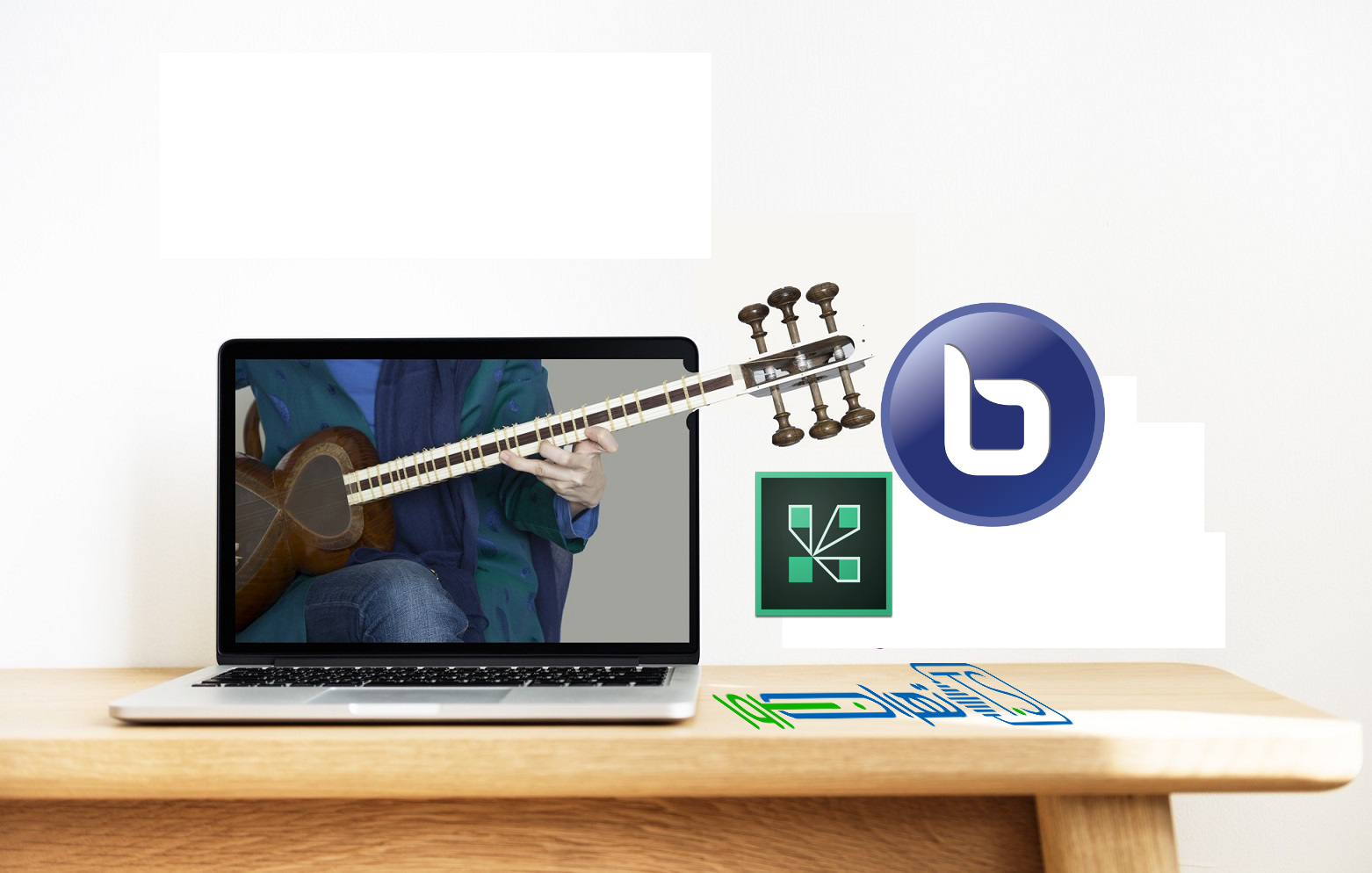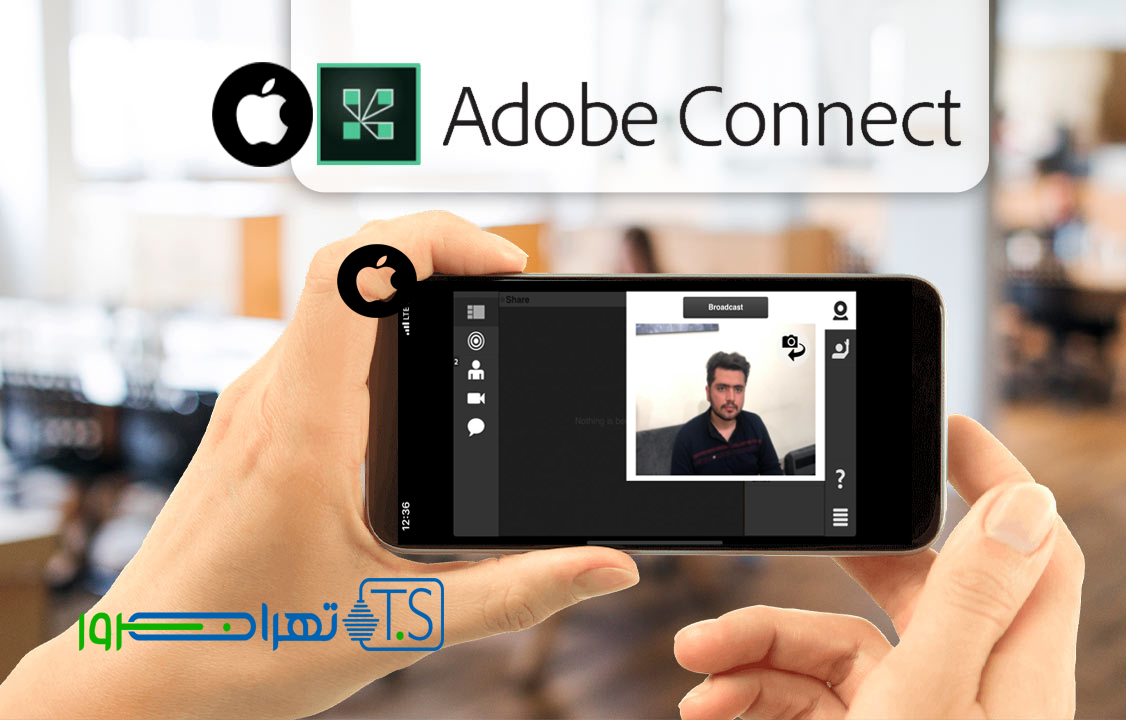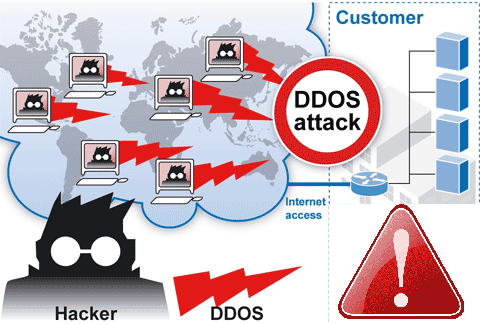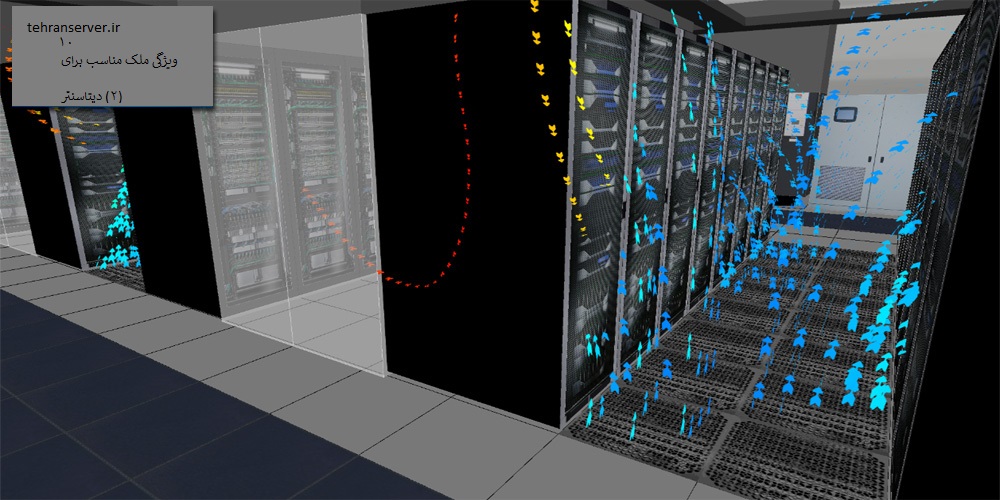آموزش کپی متن از PDF برای ارائه در کلاس مجازی

آموزش کپی متن از PDF برای ارائه در کلاس مجازی
غیر ممکن است کسی با فعالیت های کامپیوتری به خصوص فعالیت های آموزش مجازی آشنا باشد اما فایل PDF را نشناسد. Portable Document Format که به اختصار PDF نامیده می شود، یک فرمت سند یا Document است که ویژگی پرتابل بودن دارد. در حقیقت مزیت این فایل ها این است که در هر کامپیوتر یا گوشی مقصدی، فونت و ظاهر متن و ساختار صفحه هایش به هم نمی ریزد. به عبارت دیگر تصویر ثابتی است که بسیار مناسب چاپ است. بسیاری نیز برای جلوگیری از کپی، متن یا نوشته خود را به PDF تبدیل می کنند. متاسفانه یا خوشبختانه فایل PDF به شما اجازه کپی کردن را نمی دهد. اما برای هر مشکلی در دنیای کامپیوتر، راهکاری وجود دارد. در این مقاله قصد داریم کپی متن از PDF برای ارائه در کلاس مجازی را به شما آموزش دهیم. پس با تهران سرور همراه باشید.
چرا نیاز به کپی از PDF داریم؟
گاهی اوقات ممکن است شما بخشی از یک مقاله را نیاز داشته باشید. ممکن است بخواهید به آن بخش در مقاله خود ارجاع دهید. یا ممکن است بخواهید آن را در کلاس مجازی خود ارائه دهید. برای تمام این کارها نیاز دارید که بخشی از فایل پی دی اف را کپی کنید. اما ذات این نوع فایل به شما اجازه کپی کردن را نمی دهد. از این رو احتمالا شما مجبور به گرفتن عکس از روی آن می شوید. یا اگر حجم مطلب زیاد نباشد آن را تایپ می کنید. گاهی اوقات نیز مجبور به اشتراک گذاری فایل به صورت کامل می شوید تا دردسرهایی که ذکر کردیم را متحمل نشوید. اما این روزها هر مشکلی، راه چاره ای دارد. شما به سادگی می توانید با آموزش این مقاله تهران سرور، هر قسمت از متن مورد نظر خود را در فایل PDF کپی کنید و هر جا که دوست دارید از آن استفاده کنید.
آموزش تصویری کپی متن از PDF
شاید خیال کنید برای این کار باید نرم افزار خاصی بر روی سیستم خود نصب کنید. اما شما برای کپی متن از پی دی اف نیاز به نصب هیچگونه نرم افزاری ندارید. تنها به اینترنت نیاز دارید. کافی است باقی کار را به سرویس گوگل داکس Google Docs بسپارید. با این سرویس فوق العاده گوگل می توانید هر نوع اسناد و فایل متنی را ویرایش کنید. بدون مطعلی به سراغ آموزش تصویری کپی متن از PDF می رویم.
۱- در قدم اول وارد آدرس www.google.com/drive شوید.
۲- سپس مانند تصویر زیر بر روی کادری که با خطوط قرمز مشخص است (Go to Drive) کلیک کنید تا به صفحه مورد نظر منتقل شوید.
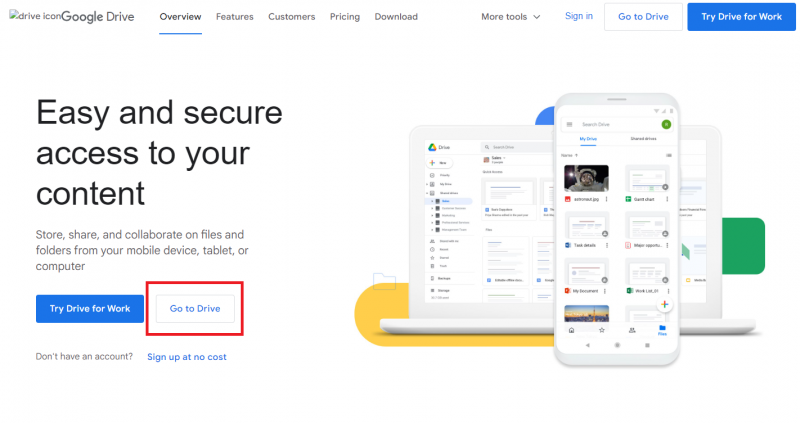
۳- در صفحه جدید بر روی گزینه New که در بالا سمت چپ تصویر مشخص است کلیک کنید.
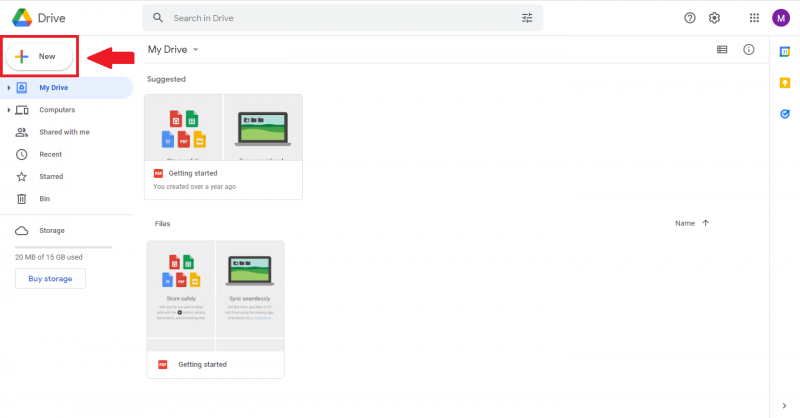
۴- با کلیک بر روی گزینه New منویی برای شما باز می شود. در منوی باز شده بر روی گزینه File Upload کلیک کنید. سپس فایل PDF مورد نظر خود را آپلود کنید.
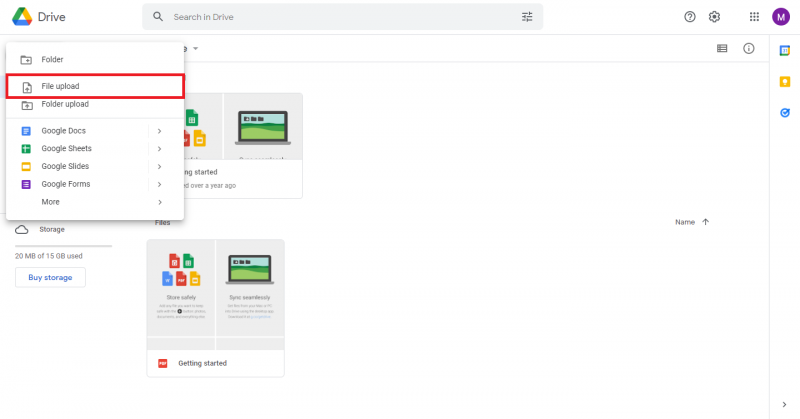
۵- برای نمایش فایلی که آپلود کردید، به قسمت My Drive بروید. فایلی که ما آپلود کردیم در پایین صفحه و در قسمت Files نمایان است.
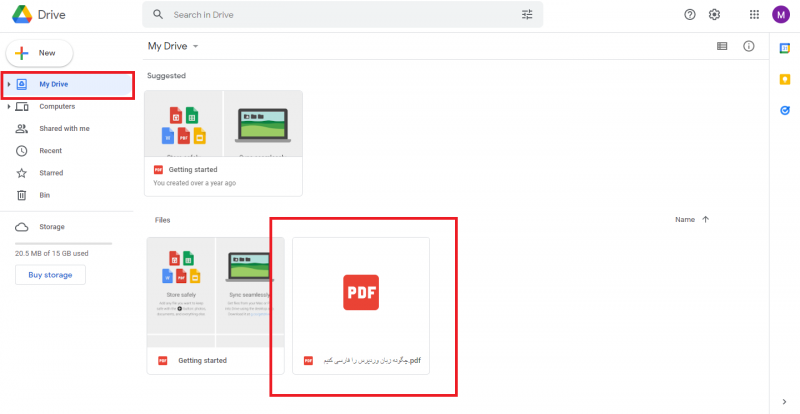
۶- روی فایل کلیک راست کنید و روی گزینه های Open With و سپس Google Docs مانند تصویر زیر کلیک کنید.
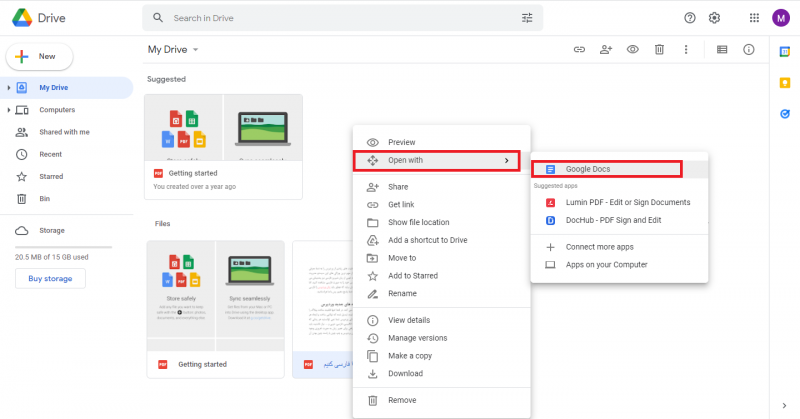
۷- حالا متن PDF شما در فضای Google Docs که مشابه فضای Word است باز می شود. بدین شکل می توانید هر قسمتی از متن را که می خواهید کپی کنید و در هر جایی مانند مقاله یا کلاس مجازی ارائه دهید.
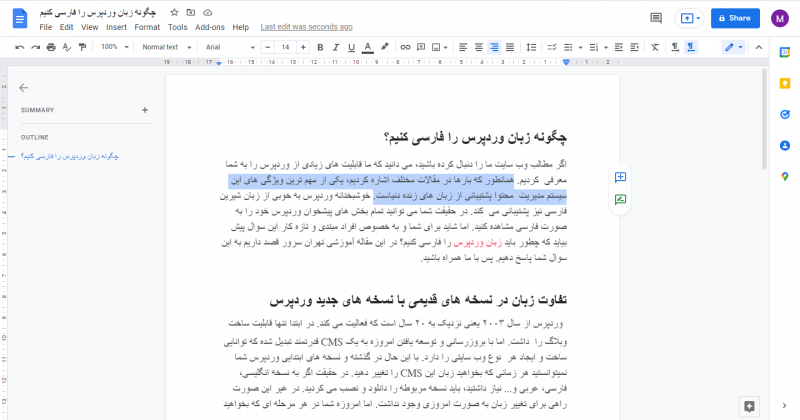
جمع بندی
با استفاده از این روش می توانید کلاس مجازی پربار تری داشته باشید. در حقیقت هر نوع اطلاعاتی که در فایل پی دی اف مورد نظر شما است قابل کپی شدن است و شما می توانید آن را در کلاس آنلاین خود ارائه دهید. لازم به ذکر است که خوشبختانه با این آموزش می توانید تصاویر متنی و تصاویری که درون فایل پی دی اف شما قرار دارند را نیز به متن قابل کپی تبدیل کنید! علاوه بر این برای خرید کلاس مجازی ادوب کانکت یا بیگ بلو باتن نیز می توانید با تهران سرور همکاری کنید. همچنین برای دیدن ویدیوهای آموزشی ما نیز می توانید به کانال آپارات تهران سرور مراجعه فرمایید.